Microsoft Excel: encuentre entradas duplicadas de la manera fácil
Cuando se trabaja con archivos grandes de Excel, las personas tienden a cometer errores y a agregar entradas duplicadas en las hojas de trabajo. Aquí le mostramos cómo encontrar entradas duplicadas en hojas de cálculo Excel de la manera más fácil.
Nota: Esto funciona cuando trabajas con varias columnas.
Primero, abra el archivo de Excel que desea verificar. Luego haga clic en la pestaña Datos.

Haga clic en Opciones avanzadas de Ordenar y Filtrar.
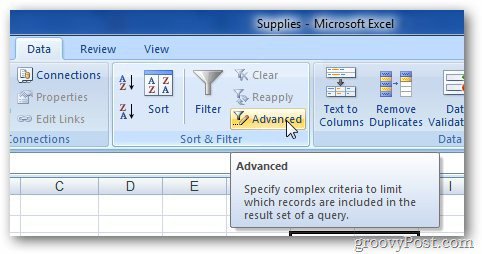
Seleccione Copiar a otra ubicación en el menú de acciones.
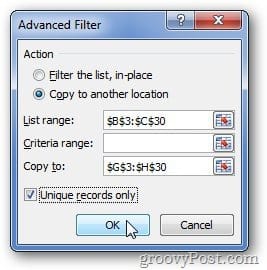
Ahora resalte el campo de rango para seleccionar los datosdesea verificar si hay entradas duplicadas. También seleccione el área donde desea pegar los resultados filtrados, marque la opción Solo campos únicos y haga clic en Aceptar.
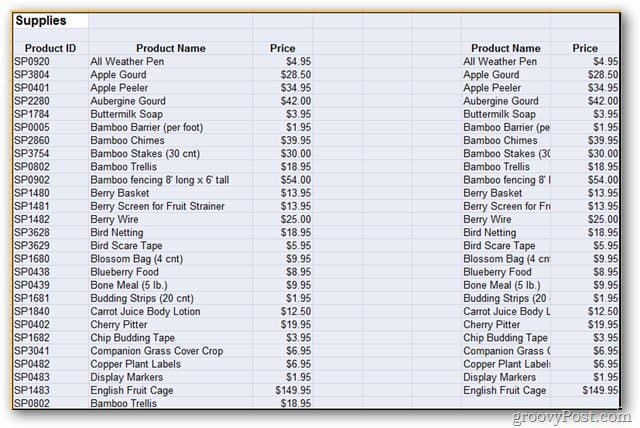
Excel muestra el resultado en el área seleccionada, excluyendo cualquier entrada duplicada. Seleccione una nueva hoja o libro de trabajo según sus necesidades.
El procedimiento es un poco diferente cuando desea filtrar una sola columna. Si utiliza el procedimiento anterior para encontrar entradas duplicadas de una sola hoja de columna, obtendrá el siguiente error.
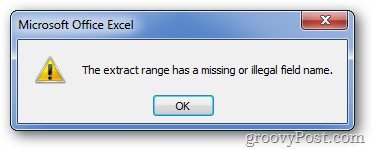
Para buscar entradas duplicadas de una sola columna, use la función de formato condicional en Excel. Haga clic en la pestaña Inicio y seleccione Formato condicional.
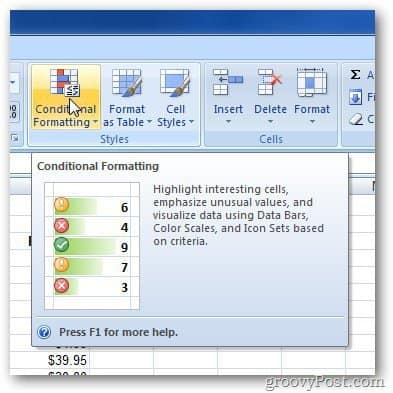
Expanda el menú Formato condicional y vaya a Resaltar reglas de celda >> valores duplicados.
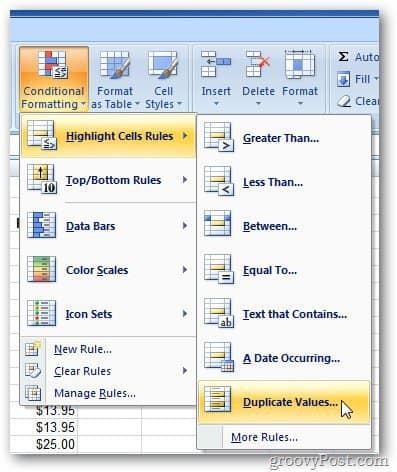
Aparece el campo Valores duplicados. Cambiar el formato de las entradas duplicadas. Por ejemplo, seleccioné llenar las entradas duplicadas con fondo rojo y color. Haga clic en Aceptar cuando haya terminado.
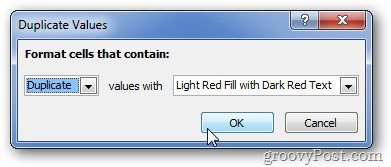
Destacará las entradas duplicadas en el color seleccionado. Esto los hace más fáciles de distinguir de los otros campos.
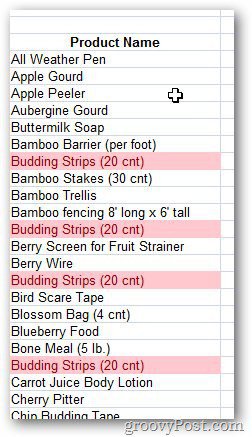
Si tiene una hoja de cálculo de Excel grande y desea encontrar fácilmente entradas duplicadas, este método es simple y fácil de usar. No se requiere un complemento de terceros.










Deja un comentario